Word是现在十分常用的文件类型之一,有些用户想知道如何将Word文档中的文字与表格互相转换,接下来小编就给大家介绍一下具体的操作步骤。
具体如下:
-
1. 首先第一步先打开电脑中的Word文档,接着选中文字,然后根据下图箭头所指,点击【插入】选项。

-
2. 第二步在【插入】菜单栏中,先点击【表格】图标,接着在展开的下拉列表中根据下图箭头所指,点击【文本转换成表格】选项。
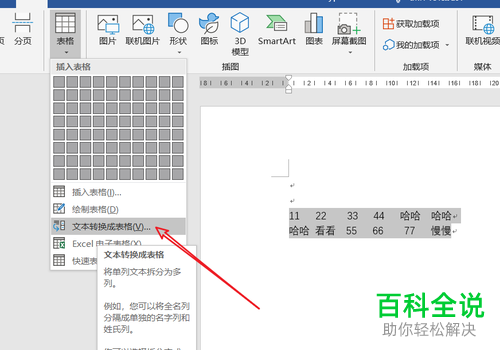
-
3. 第三步在弹出的窗口中,根据下图所示,先设置表格尺寸,接着设置"自动调整"操作、文字分隔位置,然后点击【确定】选项即可。
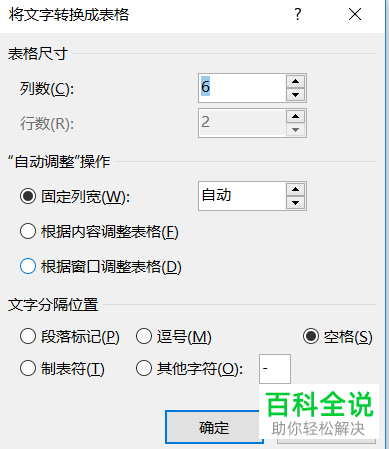
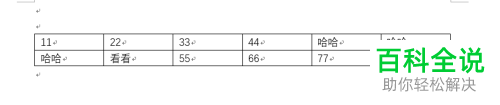
-
4. 第四步如果想要将表格转换成文本,先选中表格,接着根据下图箭头所指,点击【布局】。
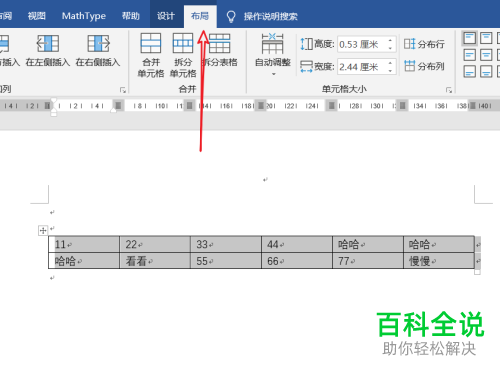
-
5. 最后点击【表格转换成文本】图标,在弹出的窗口中根据下图所示,先设置文字分隔符,接着点击【确定】即可。
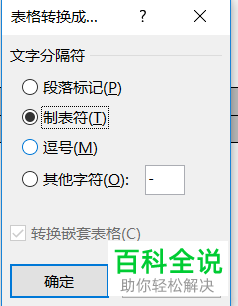
-
以上就是如何将Word文档中的文字与表格互相转换的方法。
